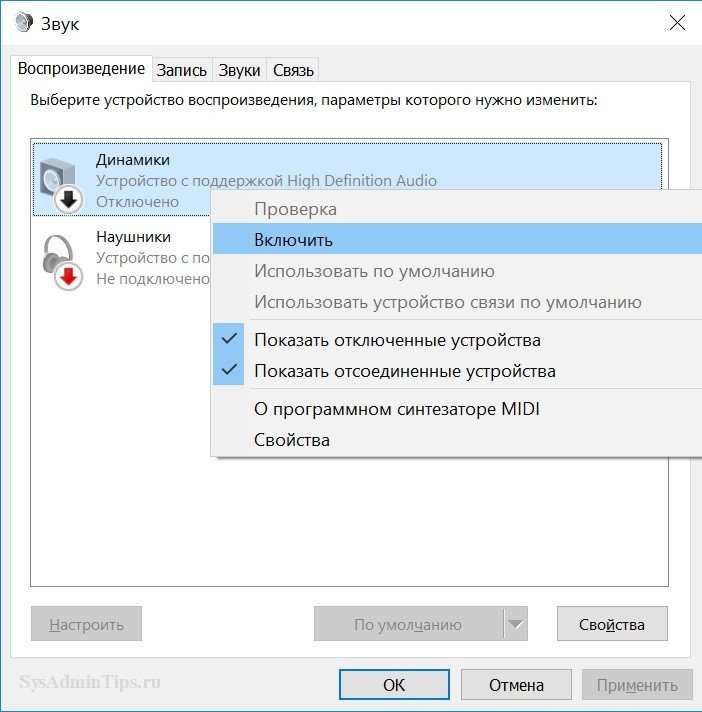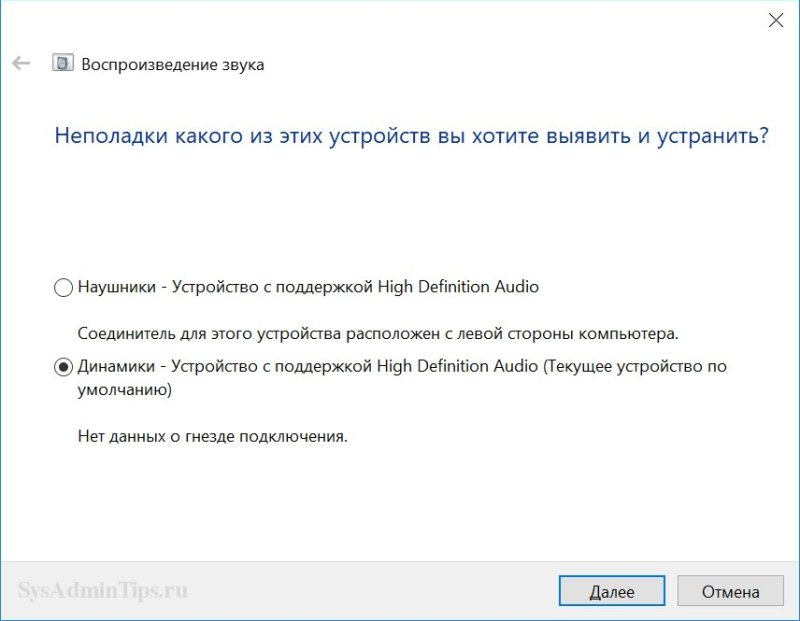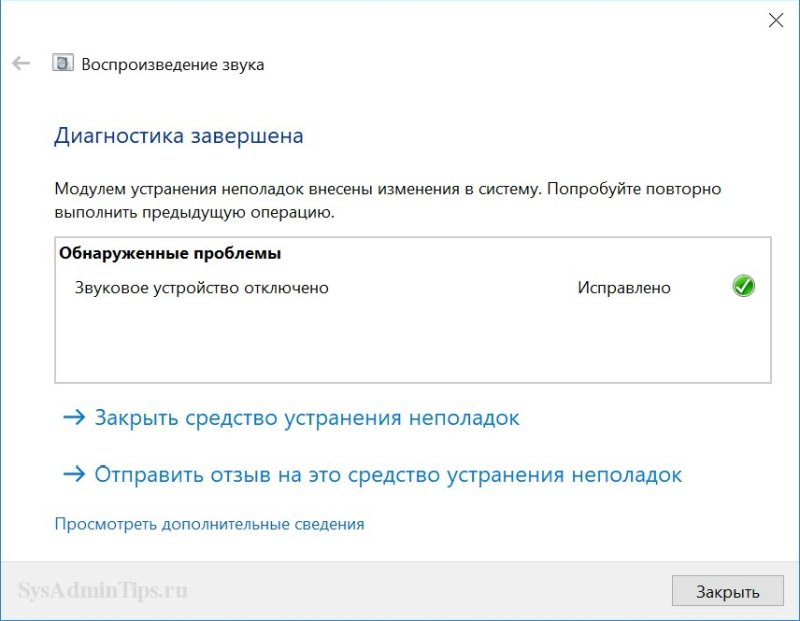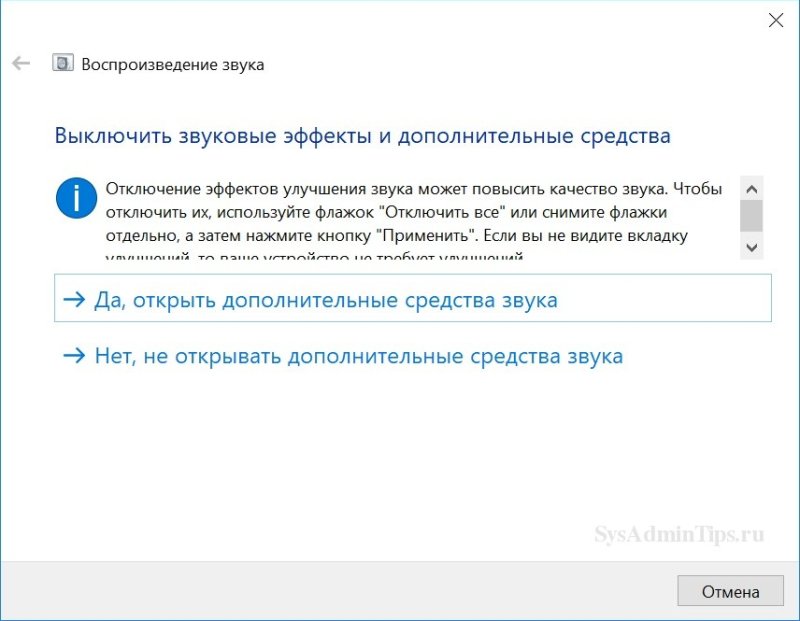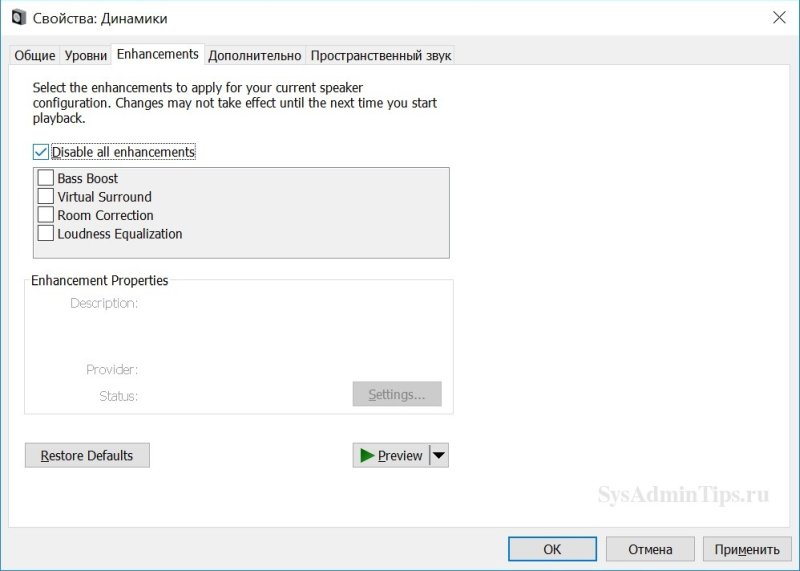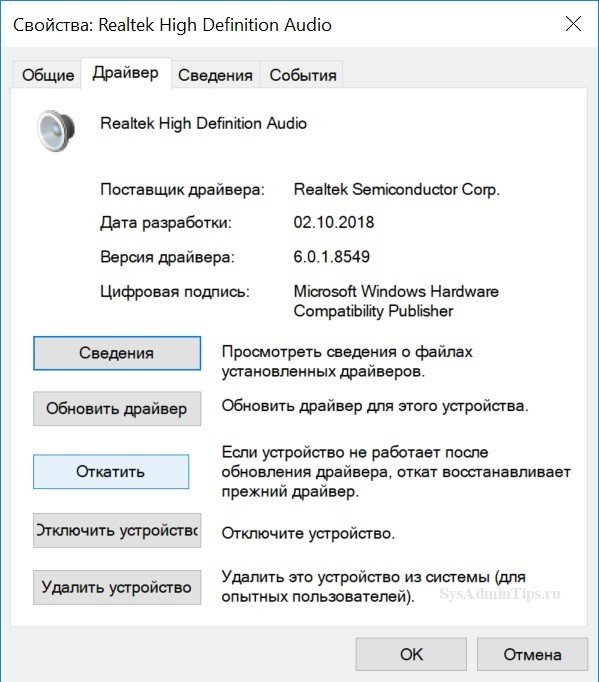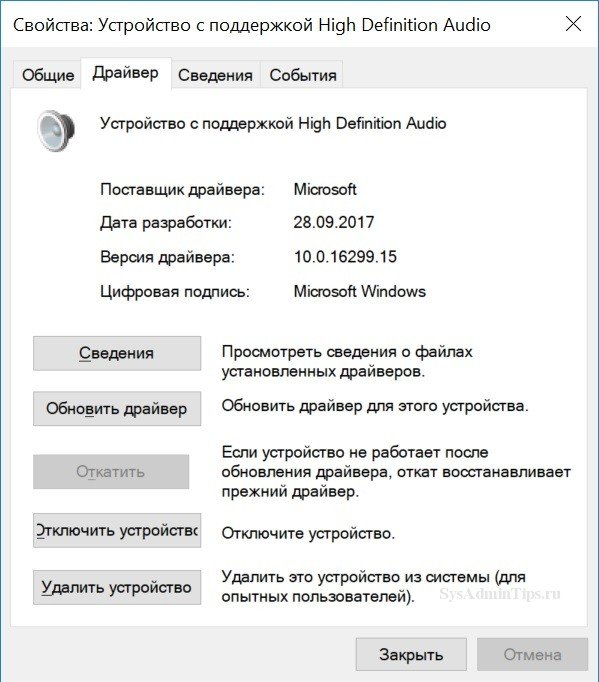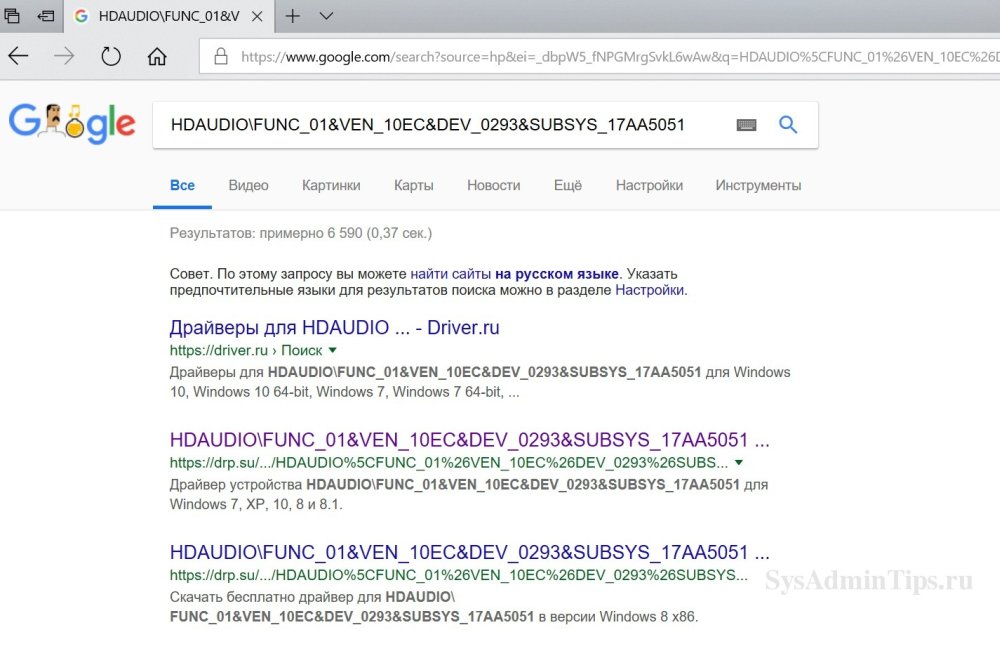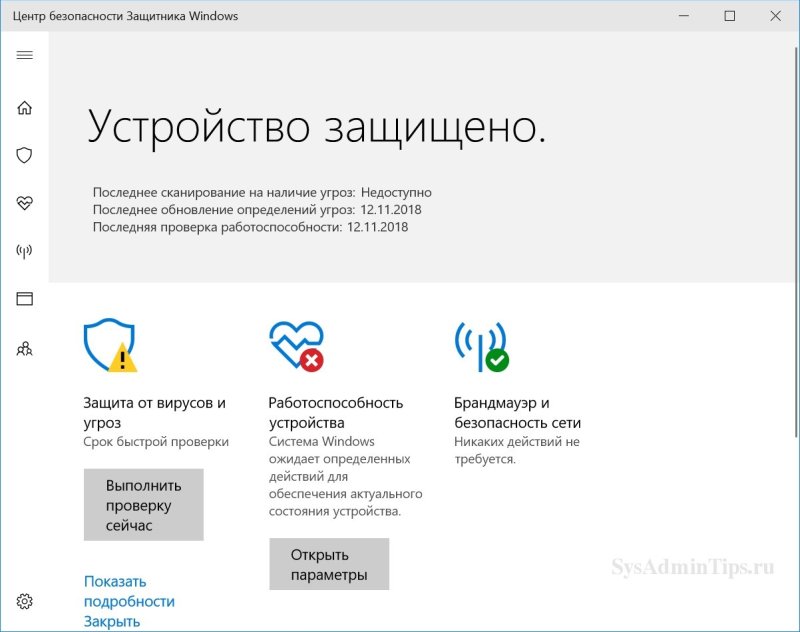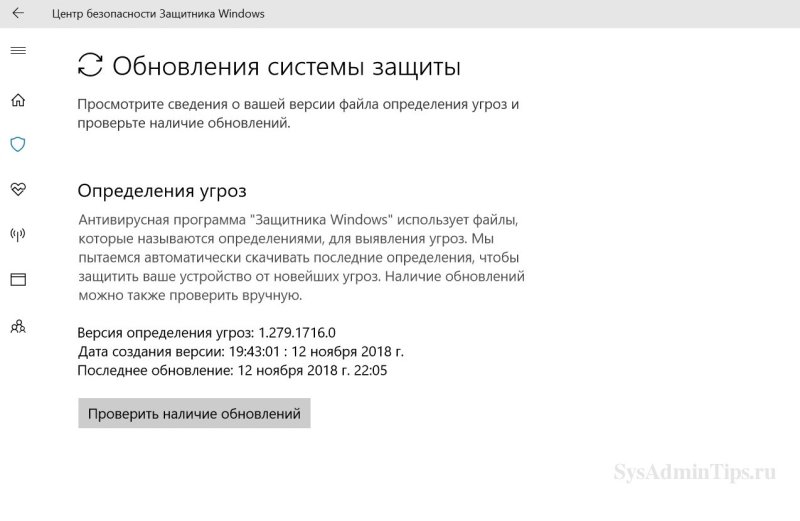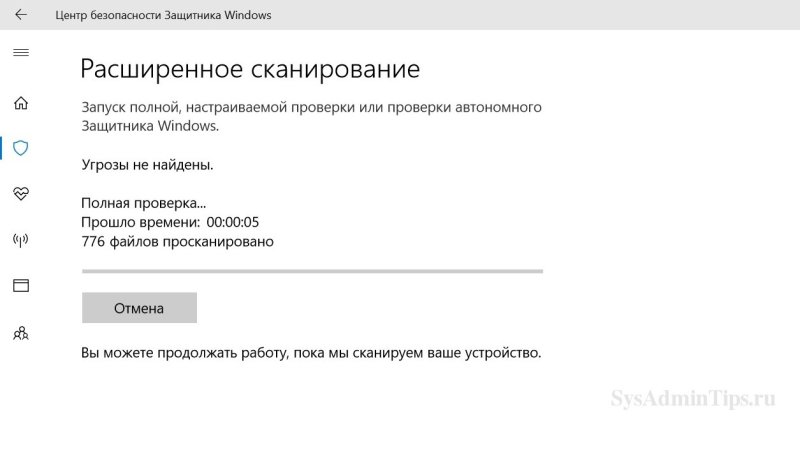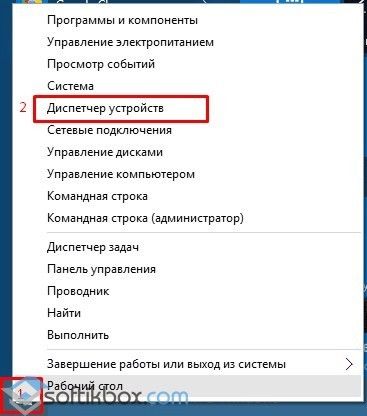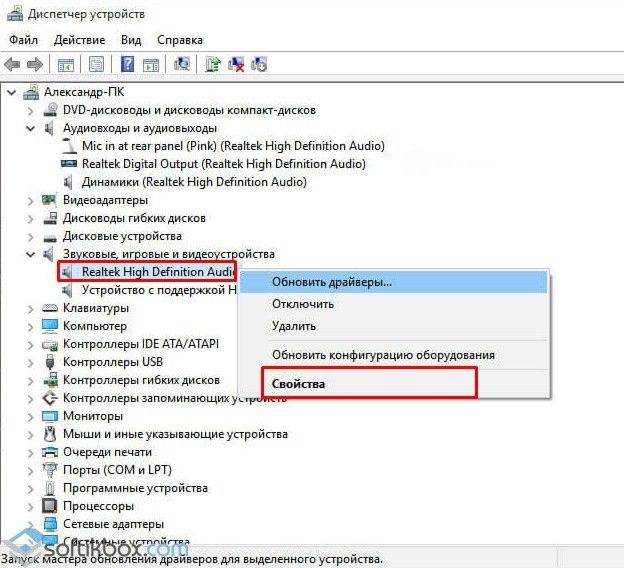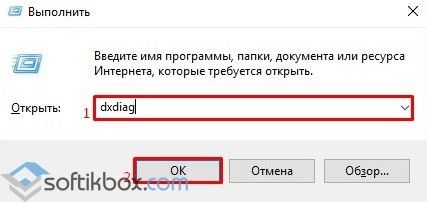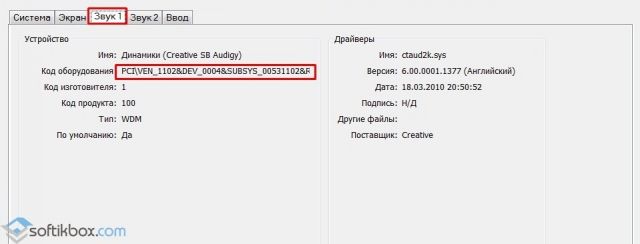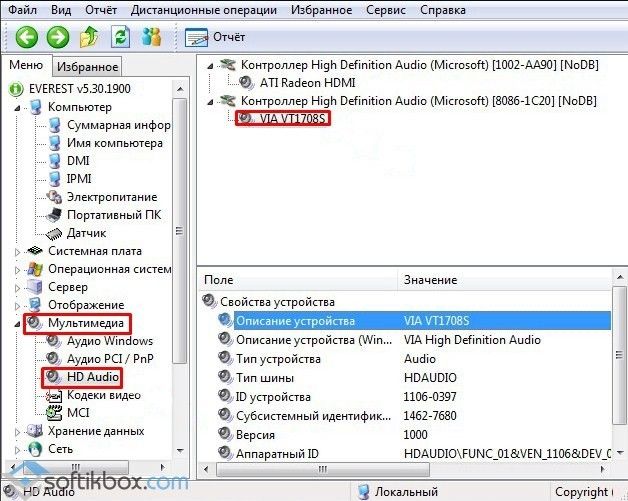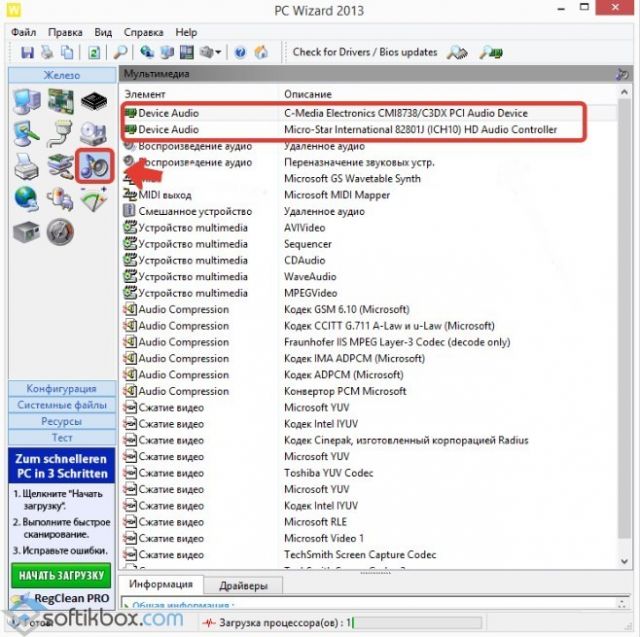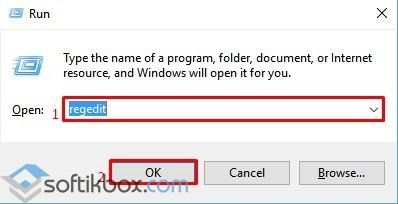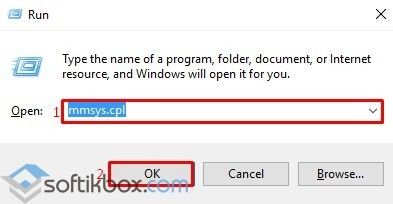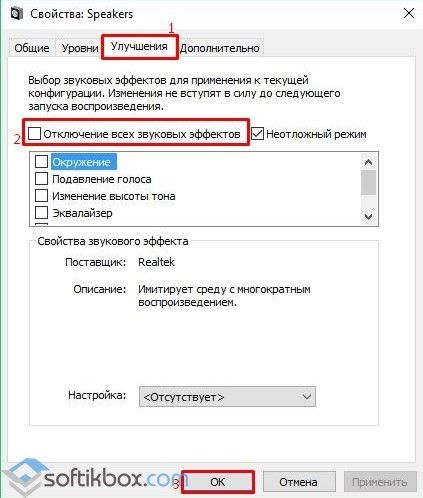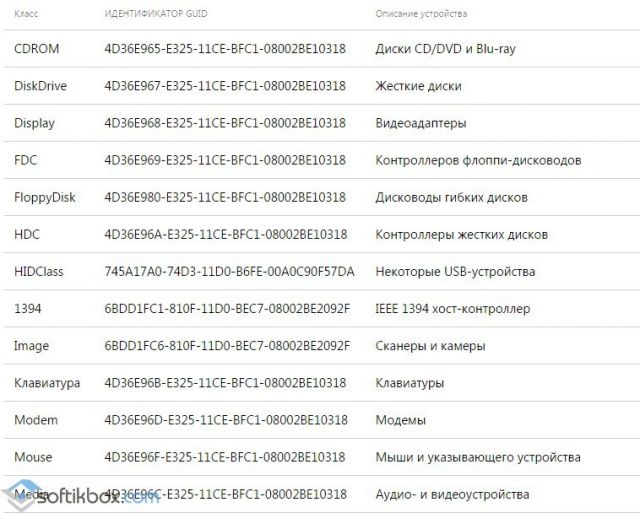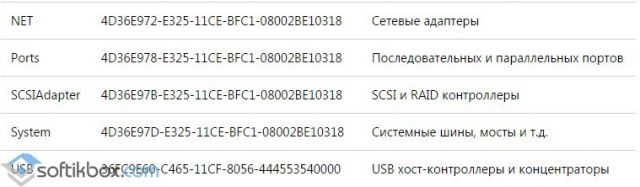Как понять что сгорела звуковая карта на компьютере
Сгорела звуковая карта
Серьёзным вопросом для пользователей персональных компьютеров может стать проблема, когда сгорела звуковая карта и как можно подключить звук. На материнской плате компьютеров и ноутбуков всегда устанавливается интегрированная звуковая карта. Это отдельная микросхема позволяющая подключать различные аудиоустройства.
На задней панели компьютера расположены разъёмы наушников, линейного выхода и микрофона. Для высококачественного воспроизведения звуковых файлов многие владельцы персональных устройств устанавливают внешний контроллер звука. Если он отказал, то остаётся встроенная аудио карта, поэтому воспроизведение звука сохраняется.
Сгорела звуковая карта
Более сложная ситуация возникает, когда сгорела встроенная звуковая карта, но нужно срочно пообщаться в Скайпе или прослушать какой-то файл. Для того чтобы получить такую возможность, нужно открыть и загрузить специальное приложение. Оно позволяет вывести звук с персонального компьютера на мобильный телефон, используя его, как акустическую систему. Для этого потребуется мобильное устройство с ОС Android, Wi-Fi роутер или беспроводная сеть, персональный компьютер или ноутбук, ПО для обеспечения сервера и приложение для мобильного устройства.
Приложение-сервер может быть установлено на ПК с Windows или Linux. Для беспроводной передачи звука на мобильное устройство сначала нужно загрузить сервер. Для этого на сайте Georgielabs.net нужно открыть SoundWare и загрузить его. Запуск приложения осуществляется двойным щелчком по ярлыку на рабочем столе. В окне отображается IP-адрес, количество подключенных устройств, движковый регулятор уровня и входной селектор.
Далее с Google Play нужно загрузить и установить приложение SoundWare. Оно бесплатное. Платная версия позволяет подключаться к серверу нескольким пользователям одновременно. После установки приложения нужно ввести адрес сервера и нажать на значок SoundWare. Сразу произойдёт соединение и начнётся передача звука с компьютера на мобильное устройство. При работе с приложением могут возникать проблемы, связанные с задержкой трансляции, когда звук и видео не синхронизированы. Для устранения этого нужно поработать с настройками, изменяя скорость передачи, параметры компрессирования звука и объём буферной памяти. Аналогичным приложением является Wi-Fi Audio. Оно так же загружается с GooglePlay. Конечно, о высоком качестве звукового сопровождения говорить не приходится, но как временная мера для замены звукового контроллера вполне подойдёт.
Может ли сгореть звуковая карта компьютера
Интегрированная звуковая карта представляет собой специализированную микросхему. Обычно она располагается на материнской плате вблизи разъёмов для подключения микрофона и акустических систем. Звуковой контроллер питается от отдельного стабилизатора напряжения, который находится рядом с аудио чипом. Интегральный стабилизатор сильно нагревается в процессе работы, поэтому чаще всего сгорает микросхема питания, а затем, практически сразу, отказывает звуковой контроллер. Что делать, когда сгорела звуковая карта на материнской плате. Можно аккуратно снять плату и отнести её в сервисный центр, но микросхему можно заменить и самостоятельно.
Для этого понадобится паяльник с тонким жалом и обычная игла. Прогревая паяльником выводы микросхемы слева направо, их следует поднимать кончиком иглы, не допуская перегрева дорожек печатной платы. Далее корпус чипа следует аккуратно отделить от платы, не допуская повреждения проводников.
Встроенная звуковая карта не работает
Все материнские платы настольных компьютеров и ноутбуков оснащены надёжными звуковыми чипами, но может возникнуть ситуация, что встроенная звуковая карта не работает или работает некорректно. Микросхем аудио контроллеров существует достаточно много, но чаще всего используются цифро-аналоговые преобразователи Realtek. Обработчики аудио каналов этой компании работают со всеми общепринятыми стандартами.
Проверка интегрированной звуковой карты
Если не работает интегрированная звуковая карта, то это ещё не означает, что вышла из строя микросхема. Чаще всего проблемы возникают на программном уровне. Отказ чипа контроллера случается достаточно редко. Прежде чем нести материнскую плату в ремонт или менять микросхему самостоятельно, следует использовать аппаратные средства проверки. Сначала нужно проверить все входные и выходные устройства, так как дефект может быть в них. Если есть возможность проверить работу аудио контроллера на других внешних устройствах, её следует использовать в первую очередь. Нужно поменять колонки, попробовать другой микрофон и осмотреть разъёмы на наличие возможных повреждений. Если канал не восстановился, нужно определить видит ли компьютер встроенную карту.
Это можно определить в Диспетчере устройств, нажав последовательно следующие кнопки: «Пуск» — «Компьютер» — «Свойства» — «Диспетчер устройств». В таблице всех устройств имеющихся на данном компьютере нужно выбрать графу, где фигурирует слово звук, и открыть её. В этом пункте высвечиваются подключенные устройства и аудио контроллер, в данном случае, RHDA.
Проблемы отмечаются специальными значками:
Когда рядом с аудио картой имеется такой значок, нужно попробовать переустановить драйверы. Для этого нужно открыть контекстное меню и выбрать пункт «Обновить драйверы». После этого систем сама найдёт и установит в сети нужные утилиты. Бывает так, что идентификатор карты отсутствует. Это означает, что компьютер её не видит. Для того чтобы «высветить» контроллер звука, нужно нажать кнопку «Обновить конфигурацию оборудования». Строка так же находится в контекстном меню.
После этой операции название карты должно появиться в списке устройств. Бывает, что интегрированная аудио система перестаёт работать из-за установки сторонних программ. Для того чтобы исключить такую возможность можно попробовать «откатить» компьютер назад применив «Восстановление системы». Более сложным является включение и выключение звуковых устройств через базовую систему ввода-вывода BIOS. Эта процедура связана с типом материнской платы.
Ремонт встроенной звуковой карты обычно заключается в замене микросхемы. Эту операцию можно выполнить самостоятельно только при наличии опыта и специального инструмента.
Как узнать что сгорела звуковая карта
Диагностика звуковой карты

Вполне вероятно, что в вашей ситуации поможет переустановка операционной системы Windows, будь то 7, 8, 10 или версия Xp, так как просто-напросто могли сбиться необходимые настройки.
Переходим к проверке звуковой карты
Первым делом следует заняться драйверами устройства. Для этого необходимо:
После этого драйвера будут обновлены, и проблема будет решена.
Также данную процедуру можно провести при наличии актуальной версии программного обеспечения на съемном носителе. В этой ситуации нужно провести установку, указав путь к конкретной папке.
Если аудио карты вообще нет в диспетчере устройств, то переходите к следующему варианту.
В этом случае требуется полная её диагностика на предмет правильного технического подключения. Необходимо выполнить следующее в определенном порядке:
Не удалось устранить проблему? Обратитесь за помощью к специалисту!
Учитывайте, что данный вариант подходит только для дискретных комплектующих, которые установлены отдельной платой.
Если после визуального осмотра и проверки колонок или наушников они оказались в рабочем состоянии, а переустановка ОС не принесла никаких результатов, двигаемся далее:
После того, как тест звуковой карты будет завершен, система сообщит вам о ее состоянии и если она окажется в нерабочем состоянии, вы это поймете исходя из результатов.
Еще один вариант, как быстро и просто проверить звуковую карту на ОС виндовс:
Таким образом, мы запустим диагностику неполадок звука на компьютере.
Программа предложит вам несколько вариантов неполадок, а также укажет подключенные аудиоустройства. Если аудиокарта сломана, мастер диагностики позволит вам быстро выявить это.
Третий вариант как можно проверить, работает ли звуковая карта, представляет собой следующее:
Не удалось устранить проблему? Обратитесь за помощью к специалисту!
Во вкладке «Драйвер» и «Сведения» вы получите дополнительные данные о параметрах всех устройств, установленных на вашем ПК, как интегрированных, так и дискретных. Также этот способ позволяет провести диагностику неполадок и быстро ее выявить путем программной проверки.
Теперь вы знаете, как быстро и просто проверить звуковую карту несколькими способами. Главное их преимущество в том, что для этого вам не нужен онлайн доступ к интернету, и все процедуры можно провести самостоятельно, не обращаясь в специализированный сервис.
Более детально разобрано в этом видео
Профессиональная помощь
Если не получилось самостоятельно устранить возникшие неполадки,
то скорее всего, проблема кроется на более техническом уровне.
Это может быть: поломка материнской платы, блока питания,
жесткого диска, видеокарты, оперативной памяти и т.д.
Важно вовремя диагностировать и устранить поломку,
чтобы предотвратить выход из строя других комплектующих.
В этом вам поможет наш специалист.
Это бесплатно и ни к чему не обязывает.
Мы перезвоним Вам в течении 30 мин.
Если не работает встроенная звуковая карта
Так уж бывает, иногда вы можете обнаружить, что ваш компьютер перестал воспроизводить любимую вам музыку, нет тех фантастических звуков в вашей любимой игре и фильмы стали глухонемыми, как в начале прошлого века. Чтоже могло случится?, думаете вы. Драйвера установлены, регуляторы громкости «накручены на всю катушку», а звука нет.
Виновник этого события — звуковой чип. Звуковой чип бывает встроенный на материнскую плату и может быть отдельной платой. Конечно можно пойти в компьютерный магазин и купить новую плату. Но мы попытаемся отремонтировать свою материнскую плату сами.
У меня перестал работать встроенный звук на материнской плате EPOX EP-8KDA7I.
Для начала проверим, правильно ли подключены ваши колонки (наушники, музыкальный центр и т.д.) В самом простом случае ищем зеленый разъем для подключения колонок на вашей материнской плате и смотрим, сюда ли вы подключены (Рис 1.)
Далее проверяем наличие джамперов на разъеме для подключения выходов звука и микрофона на переднюю панель компьютера (Рис 2.)
Находим сам звуковой чип на плате (Рис 3.) (осматриваем чип на наличие термических повреждений)
Возле звукового чипа обычно расположен стабилизатор питания, который «питает» наш звуковой чип (Рис 4.) (также проверяем чтобы стабилизатор не перегревался, для этого нужно включить материнскую плату на несколько секунд и осторожно потрогать корпус стабилизатора пальцем, при нормальной работе стабилизатор греется чуть выше температуры окружающей среды и палец не обжигает)
Сгорела звуковая карта
Серьёзным вопросом для пользователей персональных компьютеров может стать проблема, когда сгорела звуковая карта и как можно подключить звук. На материнской плате компьютеров и ноутбуков всегда устанавливается интегрированная звуковая карта. Это отдельная микросхема позволяющая подключать различные аудиоустройства.
На задней панели компьютера расположены разъёмы наушников, линейного выхода и микрофона. Для высококачественного воспроизведения звуковых файлов многие владельцы персональных устройств устанавливают внешний контроллер звука. Если он отказал, то остаётся встроенная аудио карта, поэтому воспроизведение звука сохраняется.
Сгорела звуковая карта
Более сложная ситуация возникает, когда сгорела встроенная звуковая карта, но нужно срочно пообщаться в Скайпе или прослушать какой-то файл. Для того чтобы получить такую возможность, нужно открыть и загрузить специальное приложение. Оно позволяет вывести звук с персонального компьютера на мобильный телефон, используя его, как акустическую систему. Для этого потребуется мобильное устройство с ОС Android, Wi-Fi роутер или беспроводная сеть, персональный компьютер или ноутбук, ПО для обеспечения сервера и приложение для мобильного устройства.
Приложение-сервер может быть установлено на ПК с Windows или Linux. Для беспроводной передачи звука на мобильное устройство сначала нужно загрузить сервер. Для этого на сайте Georgielabs.net нужно открыть SoundWare и загрузить его. Запуск приложения осуществляется двойным щелчком по ярлыку на рабочем столе. В окне отображается IP-адрес, количество подключенных устройств, движковый регулятор уровня и входной селектор.
Далее с GooglePlay нужно загрузить и установить приложение SoundWare. Оно бесплатное. Платная версия позволяет подключаться к серверу нескольким пользователям одновременно. После установки приложения нужно ввести адрес сервера и нажать на значок SoundWare. Сразу произойдёт соединение и начнётся передача звука с компьютера на мобильное устройство. При работе с приложением могут возникать проблемы, связанные с задержкой трансляции, когда звук и видео не синхронизированы. Для устранения этого нужно поработать с настройками, изменяя скорость передачи, параметры компрессирования звука и объём буферной памяти. Аналогичным приложением является Wi-Fi Audio. Оно так же загружается с GooglePlay. Конечно, о высоком качестве звукового сопровождения говорить не приходится, но как временная мера для замены звукового контроллера вполне подойдёт.
Может ли сгореть звуковая карта компьютера
Интегрированная звуковая карта представляет собой специализированную микросхему. Обычно она располагается на материнской плате вблизи разъёмов для подключения микрофона и акустических систем. Звуковой контроллер питается от отдельного стабилизатора напряжения, который находится рядом с аудио чипом. Интегральный стабилизатор сильно нагревается в процессе работы, поэтому чаще всего сгорает микросхема питания, а затем, практически сразу, отказывает звуковой контроллер. Что делать, когда сгорела звуковая карта на материнской плате. Можно аккуратно снять плату и отнести её в сервисный центр, но микросхему можно заменить и самостоятельно.
Для этого понадобится паяльник с тонким жалом и обычная игла. Прогревая паяльником выводы микросхемы слева направо, их следует поднимать кончиком иглы, не допуская перегрева дорожек печатной платы. Далее корпус чипа следует аккуратно отделить от платы, не допуская повреждения проводников.
7 основных причин неисправностей звуковой карты.
Неисправности звуковой карты очень распространенное явления, эта поломка возникает очень легко, но устранить ее очень не просто, так как причина возникновения в отсутствии звука может скрываться в самых неожиданных местах компьютера.
В этой статье мы подробно разберем все причины возникновения этой проблемы, отсутствия звука в системном блоке и как их устранить.
Почему возникают неисправности звуковой карты и как их устранить?
При включении системного блока, вы не слышите ни каких звуковых сигналов, не торопитесь бросаться в панику и судорожно подсчитывать сумму ремонта, которая может вам обойтись за вызов мастера по ремонту.
Напишите с каким из видов неисправностей звуковой карты вы встречались, и каким методом решили проблему с неисправностью звуковой карты?
Как узнать что сгорела звуковая карта
Альбина Николаевна Невелева
1001.ru… 100 уроков СОЛО… 100 заданий «Учимся говорить публично»… Владимир Владимирович – фанат этих цифр?
Соловьева Андреевна Алена
Люба Мармеладовна Костина
Владимир Владимирович Шахиджанян
«Человек — это возможность, жизнь — это творчество.»
Как проверить звуковую карту на windows 10

Вполне вероятно, что в вашей ситуации поможет переустановка операционной системы Windows, будь то 7, 8, 10 или версия Xp, так как просто-напросто могли сбиться необходимые настройки.
Переходим к проверке звуковой карты
Способ 1
Первым делом следует заняться драйверами устройства. Для этого необходимо:
После этого драйвера будут обновлены, и проблема будет решена.
Также данную процедуру можно провести при наличии актуальной версии программного обеспечения на съемном носителе. В этой ситуации нужно провести установку, указав путь к конкретной папке.
Если аудио карты вообще нет в диспетчере устройств, то переходите к следующему варианту.
Способ 2
В этом случае требуется полная её диагностика на предмет правильного технического подключения. Необходимо выполнить следующее в определенном порядке:
Не удалось устранить проблему? Обратитесь за помощью к специалисту!
Учитывайте, что данный вариант подходит только для дискретных комплектующих, которые установлены отдельной платой.
Способ 3
Если после визуального осмотра и проверки колонок или наушников они оказались в рабочем состоянии, а переустановка ОС не принесла никаких результатов, двигаемся далее:
После того, как тест звуковой карты будет завершен, система сообщит вам о ее состоянии и если она окажется в нерабочем состоянии, вы это поймете исходя из результатов.
Способ 4
Еще один вариант, как быстро и просто проверить звуковую карту на ОС виндовс:
Таким образом, мы запустим диагностику неполадок звука на компьютере.
Программа предложит вам несколько вариантов неполадок, а также укажет подключенные аудиоустройства. Если аудиокарта сломана, мастер диагностики позволит вам быстро выявить это.
Способ 5
Третий вариант как можно проверить, работает ли звуковая карта, представляет собой следующее:
Не удалось устранить проблему? Обратитесь за помощью к специалисту!
Во вкладке «Драйвер» и «Сведения» вы получите дополнительные данные о параметрах всех устройств, установленных на вашем ПК, как интегрированных, так и дискретных. Также этот способ позволяет провести диагностику неполадок и быстро ее выявить путем программной проверки.
Теперь вы знаете, как быстро и просто проверить звуковую карту несколькими способами. Главное их преимущество в том, что для этого вам не нужен онлайн доступ к интернету, и все процедуры можно провести самостоятельно, не обращаясь в специализированный сервис.
Более детально разобрано в этом видео
Профессиональная помощь
Если не получилось самостоятельно устранить возникшие неполадки,
то скорее всего, проблема кроется на более техническом уровне.
Это может быть: поломка материнской платы, блока питания,
жесткого диска, видеокарты, оперативной памяти и т.д.
Важно вовремя диагностировать и устранить поломку,
чтобы предотвратить выход из строя других комплектующих.
В этом вам поможет наш специалист.
Это бесплатно и ни к чему не обязывает.
Мы перезвоним Вам в течении 30 мин.
Часто пользователи операционной системы Windows 10 сталкиваются с проблемой исчезновение звука без видимых на то причин. И какой бы ни была причина отключения звука, сам факт этого довольно неприятен. В этой статье мы рассмотрим способы устранения данной проблемы. И первое, что нам необходимо будет сделать, это выявить саму причину пропадания звука на компьютере. Поэтапно мы рассмотрим почему пропал звук в Windows, постепенно переходя от простых способов решения к более сложным.
Возможные причины исчезновения звука в Windows 10:
Проверка подключения штекера звуковой системы
Первая причина при своей простоте у неопытного пользователя может отнять довольно много времени на поиски и устранение неисправности. Бывает так, что, случайно задев провод, идущий от звукового устройства к системному блоку, он просто отсоединяется от гнезда. Сам компьютер же при отключении штекера, никаким образом не сообщает об этом, лишь из динамиков слышится, легкое характерное гудение. Естественно для устранения данной проблемы достаточно штекер звуковой системы, подключить в соответствующий разъем. Как правило, у компьютеров этот разъем зеленого цвета либо как на ноутбуках обозначается изображением наушников. Если в ПК есть интегрированный в материнку звуковой адаптер и внешняя звуковой карта, то нужно попробовать подключить штекер по очереди в оба гнезда. Это даст дополнительную информацию по корневой причине отсутствия звука.
Также нужно проверить состояние кабелей, подключаемых внешних колонок или наушников. Если есть возможность, то проверьте их на другом ПК или любом другом устройстве воспроизведения звука с аналогичным штекером (обычно это mini-jack 3,5 мм).
Проверка настроек звукового микшера
Бывает и так, что звук в Windows 10 отключен программно в микшере звукового устройства, либо в Панели управления во вкладке Звук.
Первое лечится нажатием на значок с изображением динамика в системном трее и сдвигом ползунка регулировки звука вправо.
Или по правому клику открыть микшер громкости и сдвинуть ползунки вверх:
Если не помогло, то для проверки выбранного по умолчанию устройства воспроизведения, необходимо перейти в Панель управления и выбрать Звук.
В появившемся диалоговом окне необходимо проверить статус звуковых устройств и какое из них используется в системе по умолчанию. По правой кнопке мыши можно включить устройство и сделать его используемым по умолчанию. Там же после включения можно запустить проверку звука.
Диагностика с помощью приложения “Устранение неполадок со звуком”
При нажатии правой кнопкой мыши на значок динамика в трее можно активировать встроенное приложение диагностики неполадок со звуком. Оно малоэффективно, но в некоторых простейших ситуациях помогает.
После запуска приложения выберите нужное звуковое устройство и нажмите «Далее».
В некоторых простых случаях эта диагностика устраняет проблему автоматически.
Иногда средство диагностики рекомендует отключить все звуковые эффекты и улучшения для повышения качества звука, как на примере ниже.
Попробуйте сделать это и проверить наличие звука и его качество.
Если же на этом этапе всё в порядке:
то переходим к следующему шагу.
Решение проблем с драйвером звукового устройства
Проблемы с драйвером звукового устройства могут возникнуть после обновления Windows 10 или же при его конфликте с драйвером другого устройства. Для устранения неисправности с драйвером необходимо выполнить следующие действия.
Откат драйвера
Поиск драйвера звукового устройства по ИД и переустановка
Бывает так, что откатить данным способом драйвер не получается. В таком случае необходимо переустановить звуковой драйвер вручную. Отлично если есть диск с драйверами, который шел в комплекте с ноутбуком или компьютером. Если такого диска нет или он утерян, то драйвер придётся искать самостоятельно. Для этого есть несколько способов. Можно зайти на сайт производителя ПК или ноута и скачать драйвер оттуда. Если у вас не брендовый компьютер, то можно поискать на сайте компании, выпустившей чипсет материнской платы или звукового дискретного адаптера. Ниже рассмотрим вариант поиска вручную по так называемому идентификатору оборудования (ИД), который уникален для каждого устройства. Такой способ иногда бывает полезен и применим.
Существуют 32 и 64-битная ОС, узнать версию можно, выполнив следующие действия:
Когда звук пропал после обновления Windows 10
Много проблем со звуком всплыло у пользователей после обновления 1809 для Windows 10 в октябре 2018 года. Чаще всего у пользователей возникала ошибка: «Выходное аудио устройство не установлено».
По информации от Microsoft это случилось из-за того, что во время обновления ошибочно на звуковые устройства устанавливался драйвер Intel. Об этом можно прочитать, например, здесь — https://blogs.msdn.microsoft.com/matthew_van_eerde/2018/10/12/if-windows-update-sent-you-intel-audio-controller-version-9-21-0-3755-by-mistake-uninstall-it/
Чтобы вручную устранить проблему поддержка производителя рекомендует выполнить следующие шаги:
После перезагрузки звук скорей всего восстановится, так как драйверы вашего звукового устройства (например, RealTek) автоматически установятся в системе. Если проблема осталась, то нужно посмотреть статус звуковых устройств в Диспетчере устройств. Возможно придется, как было описано в предыдущем разделе, установить драйвер вручную. Также возможен вариант с обновлением драйвера через Интернет.
Кстати, для устранения проблем со звуком в релизе 1809 был выпущен патч KB4468550.
Поэтому можно воспользоваться им для автоматического устранения проблемы. Вообще в обновлении 1809 оказалась так много багов, что в результате оно было отозвано. Главным багом было конечно то, что при установке этой версии автоматически удалялись пользовательские файлы.
Позже в 1809 эту ошибку со звуком исправили и теоретически сейчас этих проблем быть не должно.
Запуск проверки системы на вирусы
В некоторых ситуациях звук пропадает из-за отключения системных служб, связанных с его работой. Есть ряд факторов, способствующих этому, одна из наиболее распространённых причин — это вирусы, действующие в вашей операционной системе.
Для устранения данной проблемы понадобится антивирус, который необходимо скачать из Интернета или установить имеющийся с диска.
Возможные варианты бесплатного антивирусного ПО:
Название антивирусного ПО
Домашняя страница
Далее выполните следующие действия:
Также можно воспользоваться и встроенным в десятку антивирусом — Защитником Windows (Defender).
Нужно только предварительно обновить через Интернет антивирусные базы:
После этого уже можно запускать полное сканирование компьютера.
Решение проблем со службой Windows Audio
После того как вы убедились в отсутствие вирусов на ПК, зайдите в меню Пуск с помощью поиска и найдите приложение «Службы». Перед вами появится список служб, установленных в системе. Необходимо выбрать службу «Windows Audio» и перезапустить ее.
После переустановки операционной системы пользователь может столкнуться с неполадкой – отсутствием звука. Такой дефект может быть вызван отсутствием нужных драйверов, корректным отображением звуковой карты в Диспетчере устройств, ошибкой с кодом 10, которая указывает на то, что запуск этого устройства невозможен. Чтобы решить проблему со звуком, стоит выяснить два момента: как узнать какая звуковая карта стоит на компьютере с Windows 10 и какие драйвера для неё подходят? Все представленные методы будут актуальны и для операционной системы Windows 7.
Способы определения звуковой карты в Windows 10
Если компьютер с Windows 10 не видит звуковую карту, стоит в первую очередь переустановить программное обеспечение. Однако для этого нужно точно знать, какая карта установлена на ПК. Для этой цели можно воспользоваться следующими программами и инструментами:
Рассмотрим каждый метод подробнее.
Способ №1. Определяем звуковую карту через диспетчер устройств
Способ №2. Используем утилиту dxdiag.exe
Способ №3. Используем программу Everest
Способ 4. Определение звукового устройства с помощью программы PC Wizard
После того, как модель звуковой карты определена, стоит обновить драйвера.
Как переназначить гнёзда звуковой карты в операционной системе Windows 10?
На любой материнской плате есть несколько гнёзд для подключения звуковых устройств: динамиков, наушников, микрофона. Однако бывают ситуации, когда какой-то разъем не работает. Помочь решить данную проблему может переназначение разъемов. Но если каждое гнездо четко привязано к определённому устройству, то, как не подключай динамики в разъем для наушников, ПК все равно будет считать данное устройство динамиками. Поэтому советы, как переназначить гнезда звуковой карты в Windows 10 станут полезными для каждого пользователя.
Имя (вставлять без кавычек):
«Pin01» = Заднее зеленое гнездо
«Pin02» = Заднее черное гнездо
«Pin03» = Заднее коричневое гнездо
«Pin04» = Заднее серое гнездо
«Pin05» = Заднее розовое гнездо (на некоторых материнских платах, даже изменения его в реестре не изменят, его со значения Микрофон)
«Pin07» = Заднее синее гнездо (на некоторых материнских платах, даже изменения его в реестре не изменят, его со значения Линейный вход)
«Pin06» = Переднее розовое гнездо
«Pin08» = Переднее зеленое гнездо
Значение(вставлять без кавычек):
«00 00 00 00» = Линейный вход
«01 00 00 00» = Микрофон
«02 00 00 00» = Наушники
«04 00 00 00» = Передние динамики
«05 00 00 00» = Тыловые динамики
«06 00 00 00» = Центральный канал/Сабвуфер
«07 00 00 00» = Боковые динамики
Код 10 или ошибка запуск этого устройства невозможен
Ошибка запуск этого устройства невозможен, зачастую имеет код 10 и возникает не только в Windows 10, но и Windows 7. Поэтому представленные методы решения будут актуальны для всех ОС.
Если данные методы не помогли, ошибка запуск этого устройства невозможен код 10 не исчезла, стоит испробовать ещё 2 метода. Однако рекомендуем заранее сделать точку восстановления системы и реестра.
Способ №1
В операционной системе Windows код 10 в ошибке может появляться вследствие активации некоторых функций, которые призваны улучшить качество звучания. Если ПК слабый или старый, то эти функции стоит отключить:
Способ №2
Если в Диспетчере устройств при настройке звука появляется ошибка код 10, то стоит выполнить следующее:
Если данный метод не помог, можно сделать восстановление реестра. Однако восстановление возможно только в случае, когда была сделана резервная копия.
О том, как определить модель звуковой карты в ОС Windows 10 смотрите в видео: